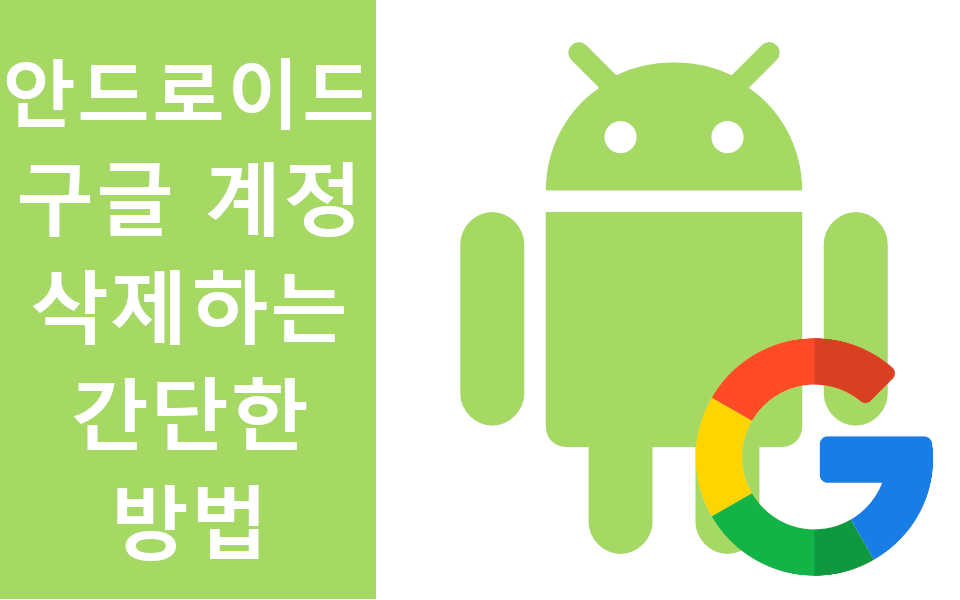오늘은 안드로이드 구글 계정 삭제 방법에 대해 알아보려고 합니다. 안드로이드 스마트폰들은 제대로 사용하기 위해서는 구글 계정 로그인이 필요합니다. 구글 계정에 연동되어 있는 연락처나 데이터들을 동기화하고 휴대폰에 설치된 구글 어플들을 사용하기 위해 필수적이지요. 로그인한 계정은 기기에 저장되어 나중에 다른 계정으로 로그인 하더라도 계정을 변경해가며 사용하실 수 있습니다. 또 필요 없어진 계정은 삭제하실 수도 있죠.
하지만 보통 구글 계정의 경우 특수한 경우가 아니라면 여러 개 가지고 있을 필요가 없기 때문에 한번 등록한 뒤 계속 사용하시는 경우가 많으실 겁니다. 그렇기 때문에 구글 계정 삭제 기능도 사용하는 경우가 많이 없었죠.
하지만 최근에 안드로이드가 업데이트 되면서 그런지 예전에 없던 기능이 생겨났습니다. 예전에는 스마트폰을 초기화 하면 계정이 삭제되었었는데 최근에 초기화를 진행해보니 계정이 남아있는 상태에서 비밀번호 인증을 해야 기기를 사용할 수 있더군요. 애플의 ios와 비슷한 기능이죠. 분실한 기기를 공장초기화 하더라도 사용할 수 없도록 만들기 위함인 것 같습니다. 때문에 중고로 기기를 거래하게 될 경우 계정 삭제가 필수적이게 되었습니다. 그래서 오늘은 안드로이드 구글 계정 삭제 방법에 대해 정리해보려고 합니다. 삼성 스마트폰을 기준으로 설명드릴 테니 아래에서 바로 알아보시죠.
안드로이드 구글 계정 삭제하는 방법
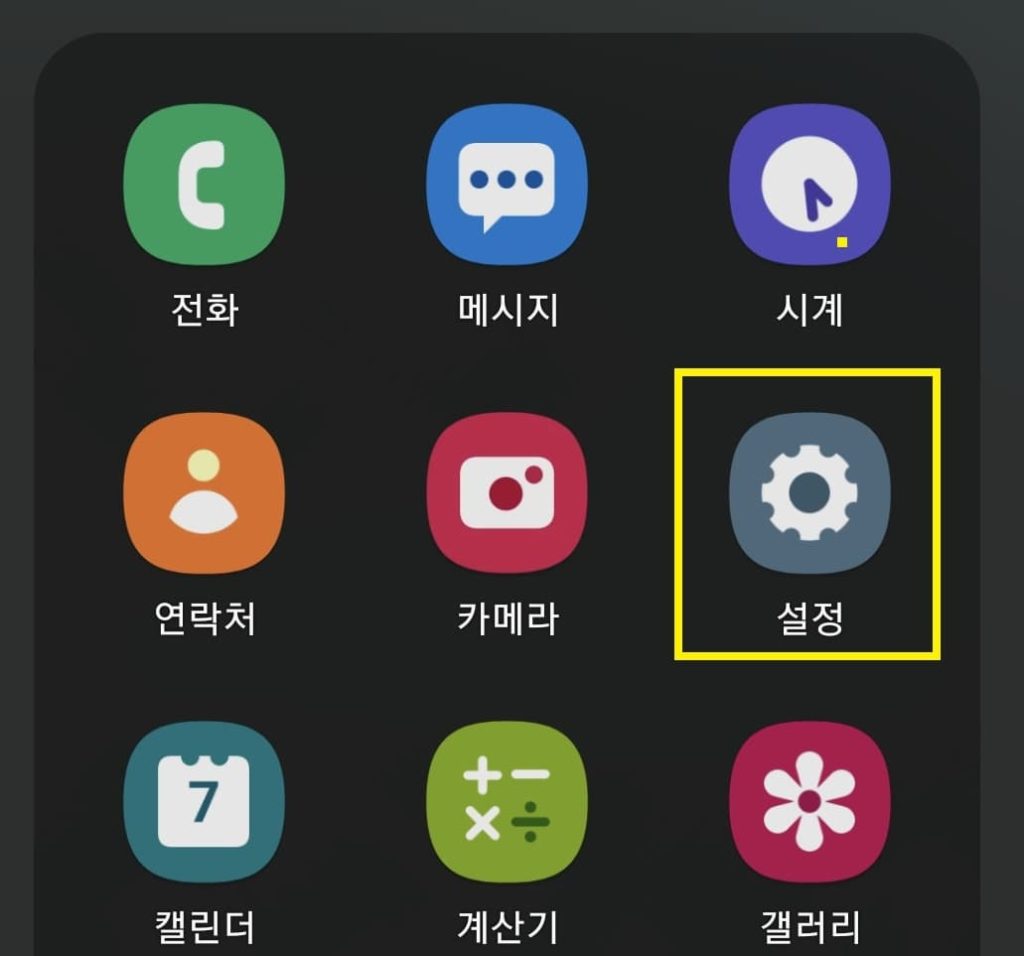
먼저 안드로이드 스마트폰의 설정 어플을 실행해 줍니다.
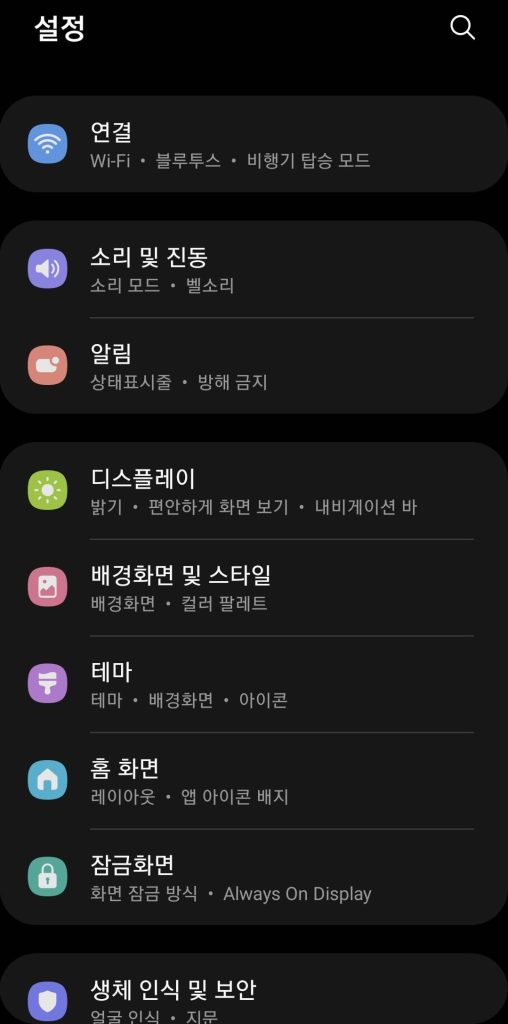
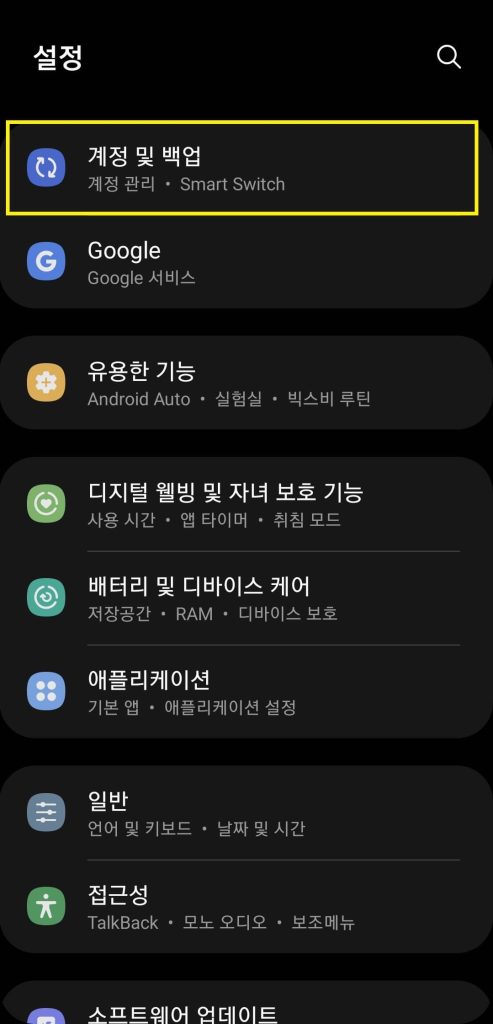
설정에 진입하셨다면 아래로 스크롤하여 주신 뒤 “계정 및 백업” 항목에 들어가 줍니다.
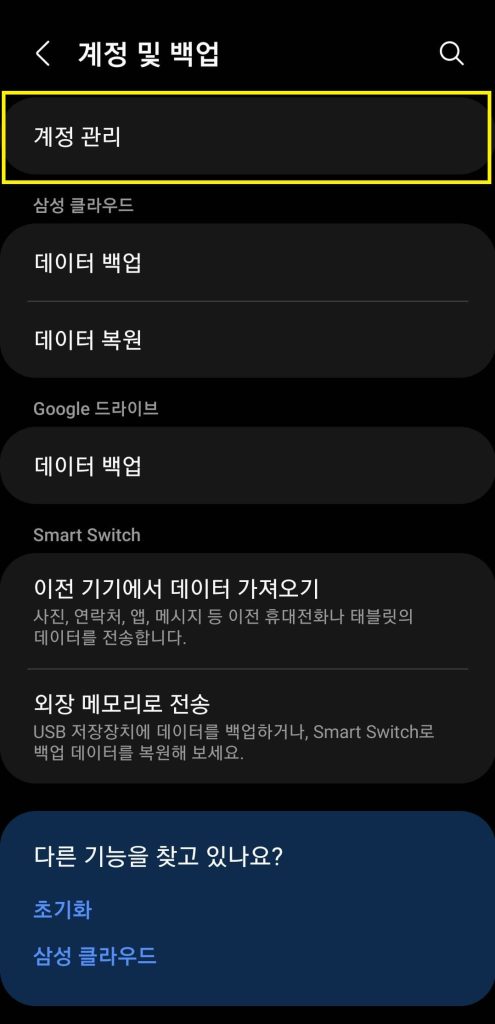
계정 및 백업 항목에 들어가시면 상단에 “계정 관리” 메뉴가 있습니다. 해당 메뉴를 선택하여 들어가주세요.
그러면 기기에 저장되어 있는 로그인 정보들이 표시됩니다. 여기서 삭제하고 싶으신 구글 계정을 찾아 들어가 주시면 됩니다.
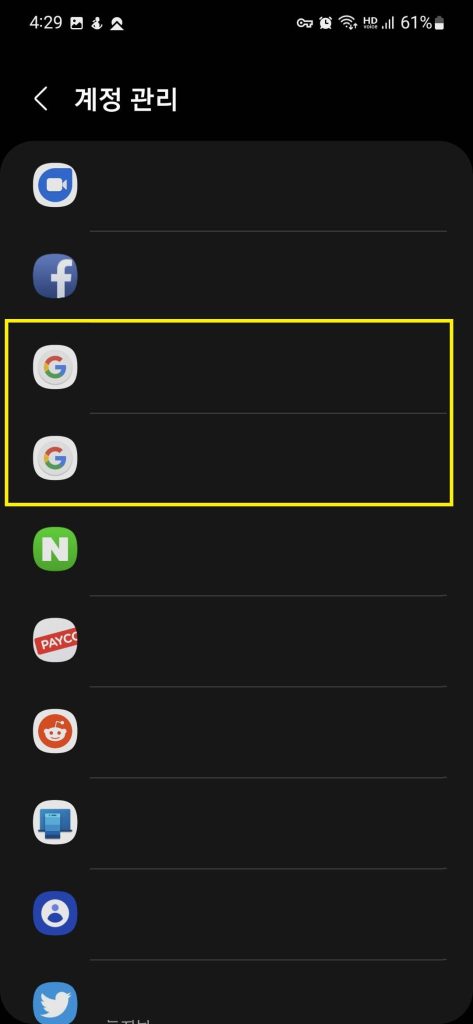
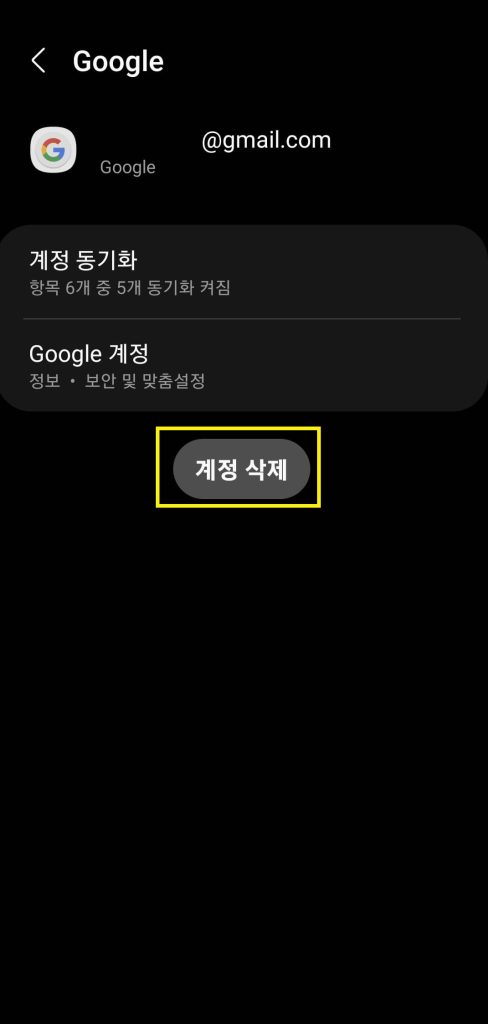
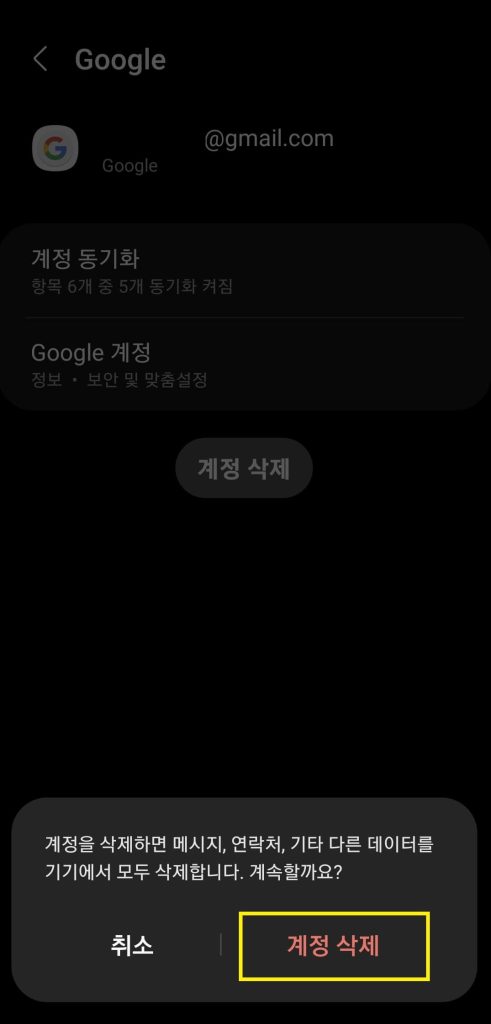
계정 정보에 들어가보면 위처럼 계정 정보가 표시된 화면과 함께 “계정 삭제” 버튼이 나타납니다. 계정 삭제 버튼을 눌러 주시면 경고창이 나타납니다. 경고창에서 다시 한번 “계정 삭제” 버튼을 눌러 주시면 삭제가 완료됩니다.
안드로이드 구글 계정 삭제 방법 요약
- 안드로이드 설정 어플을 엽니다.
- “계정 및 백업” 항목으로 들어갑니다.
- “계정 관리” 메뉴를 선택하여 진입합니다.
- 삭제하고 싶으신 계정을 선택하여 들어갑니다.
- “계정 삭제” 버튼을 눌러 삭제를 진행합니다.
이렇게 오늘은 안드로이드 스마트폰에서 계정을 삭제하는 방법에 대해 알아보았습니다. 중고 거래 이후 계정 정보가 삭제되지 않습니다. 때문에 중고거래 이후 사용하시는 분들에게 이전에 사용하였던 비밀번호를 보내줘야 합니다. 보안상으로도 좋지 못하고 서로 불편하기도 합니다. 때문에 반드시 계정을 삭제하신 뒤 거래하시기 바랍니다. 아래 링크는 구글 공식 안드로이드 구글 계정 삭제 문서입니다.
Android에 계정 추가 또는 삭제하기 – Android 고객센터 (google.com)
혹시 모르니 구글 계정에서 연결된 기기를 삭제하는 방법도 아래에서 참고해보세요.
구글 계정 기기 삭제하는 간단한 방법 – Pormula
다른 글 읽기
- 초성해독기, 초성 해석 사이트 2가지 사용 방법 총정리 – Pormula
- 윈도우 듀얼모니터 설정 방법 총정리 – Pormula
- 구글 크롬 캐시 삭제하는 방법 3가지(단축키까지) – Pormula